思维导图软件顾名思义就是描绘你头脑中的想法的软件,很多复杂的事情,通过思维导图,可以快速梳理并让事情清晰起来,所以也越来越受到同学们的欢迎。思维导图使用一个中央关键词或想法引起形象化的构造和分类的想法; 它用一个中央关键词或想法以辐射线形连接所有的代表字词、想法、任务或其它关联项目的图解方式。
思维导图是什么?
思维导图是一张集中了所有关连资讯的语义网路或认知体系图像。所有关连资讯都是被辐射线形及非线性图解方式接连在一起,以头脑风暴(激发灵感)方法为本去建立一个适当或相关的概念性组织任务框架。但头脑风暴(激发灵感)方法,语义网路 或 认知体系是没有一个既定制式链去互相连接使用,亦即是可以自由相连接使用的。元素是直觉地以概念的重要性而被安排及组织入分组、分支,或区域中。会集知识方法是能够支援现有的记忆,去思考语义的结构资讯。比如说像下图
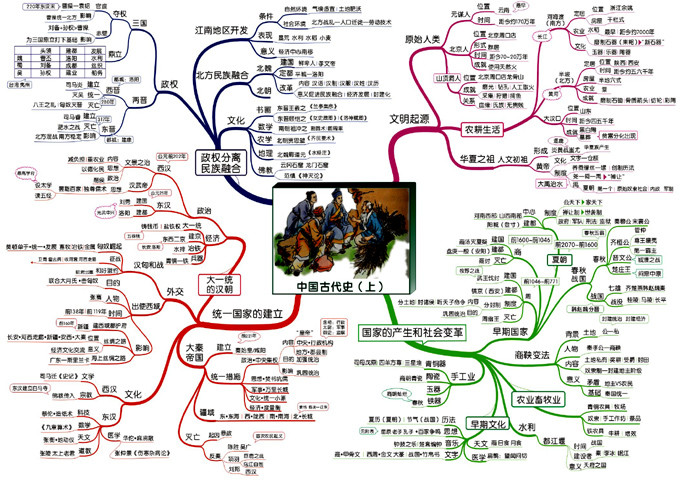
思维导图的软件有很多,比较有名的有freemind,blumind,mindmanager(大,适合专业人士),xmind,思想快车等,像我这样的跨平台用户当然更青睐简洁的freemind。下面就以freemind作为例子,简单介绍思维导图软件的基本操作吧。
打开freemind的时侯的初始界面如下图:
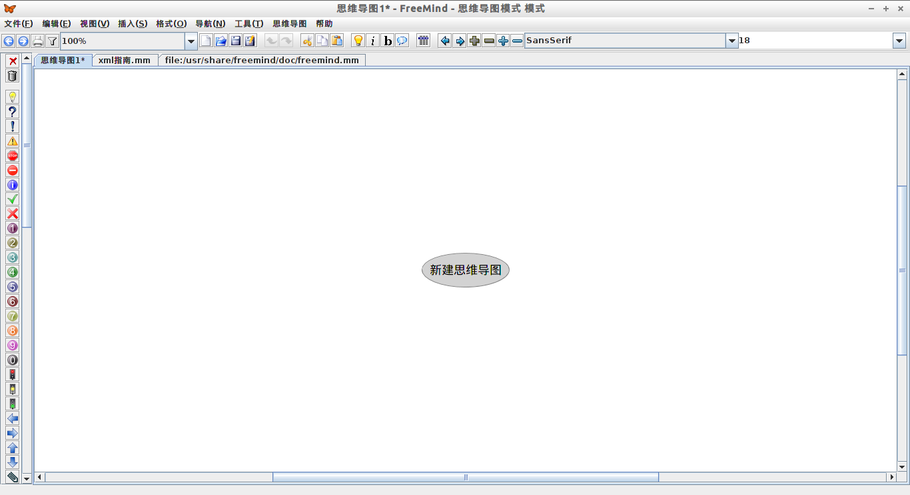
鼠标双击画面中间的“新建思维导图”节点即可编辑节点中的内容,也可以通过选中节点,然后按F2键进行编辑。
点击“插入”菜单的中的某一项可以插入新的节点,包括子节点、父节点、平行节点,另外也可以插入诸如链接、图片、连线等。如下图
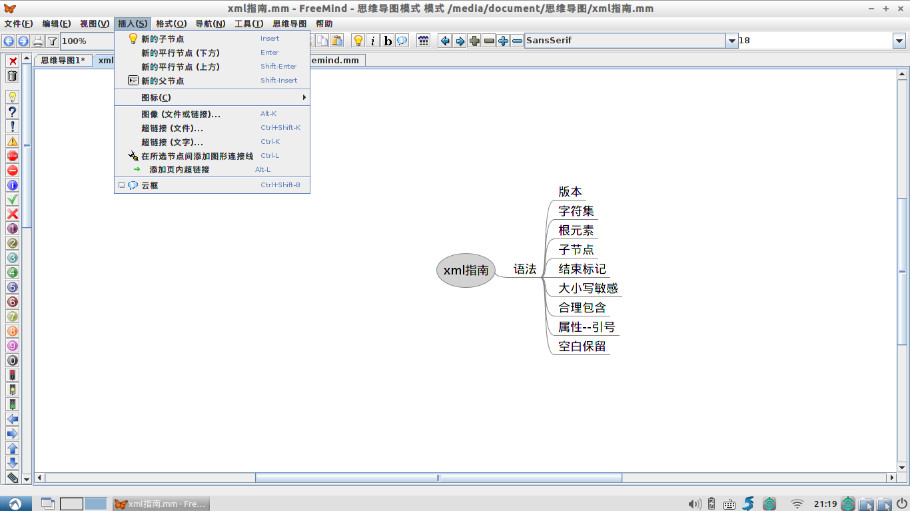
上图中的“xml指南”是“语法”的父节点,“语法”是“xml指南”的子节点。“版本”和“字符集”是平行节点。
对于节点位置的操作,比如节点左移、上移、折叠、展开等,可以通过菜单栏中的“导航”命令进行。而复制、剪切、粘贴等操作则可以通过菜单栏的“编辑”命令进行。如下图
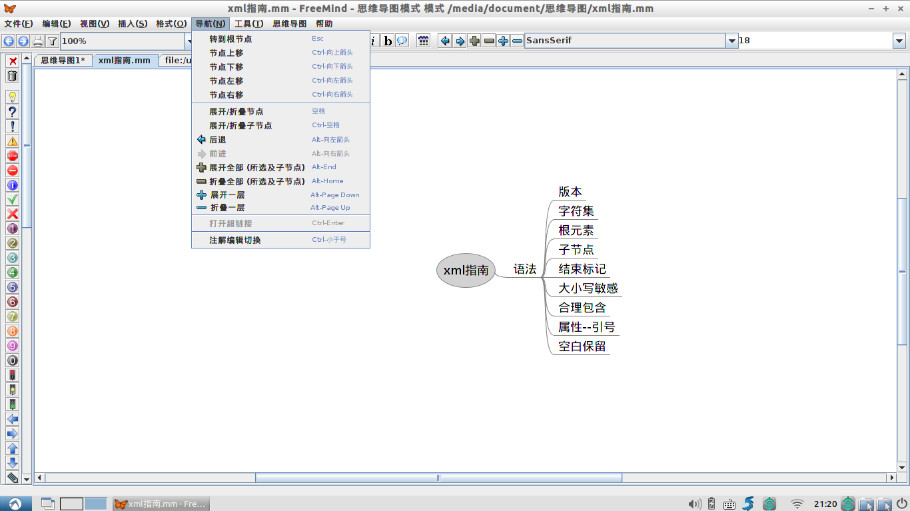
最后编辑完之后通过菜单栏的“文件”命令进行保存仅可,保存格式为mm。不同导图软件的保存格式是不一样的,有xmind格式、mmap格式等。如果要打印的话,必需保存(正确的说法叫导出而不是保存)为png、jpg等格式,然后才能打印,推荐无损的清晰的png格式,jpg是压缩的有损网络常有格式。
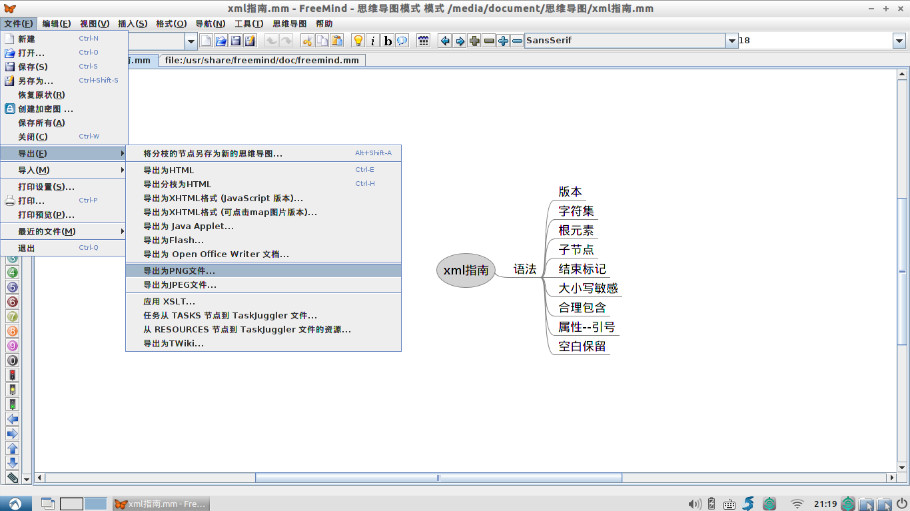
在制作导图软件的过程中有两个关键的地方,那就是导出的用于打印的图片的清晰度和排版问题。freemind的话一般是按crtl+A全选,然后按ctrl+=增大字体。二是就是排版了,一般是线条的样式、泡框、颜色、图片、图表等,通过菜单栏的插入和格式命令进行各种美化排版即可。
在使用过程中,使用键盘进行各种操作时最快的,鼠标很慢。下面列出常用的快捷键。
| Ctrl+O | 打开文件 | F2 | 编辑节点内容 |
| Enter | 插入平行节点 | Ctrl+A | 全选 |
| Insert | 插入子节点 | Ctrl+= | 扩大字体大小 |
| Ctrl+C | 复制节点 | Ctrl+- | 缩小字体大小 |
| Ctrl+X | 剪切节点 | Alt+home | 收缩节点 |
| Ctrl+V | 粘贴节点 | Alt+end | 扩展节点 |
| Del | 删除节点 | Ctrl+↑(↓←→) | 上移节点(下移、左移、右移) |
| Alt+↑ | 放大画面 | Alt+↓ | 缩小画面 |
| Ctrl+I | 斜体 | Ctrl+B | 粗体 |
在安装freemind的时侯,需要同时安装java才能正常使用,java下载地址http://www.cr173.com/soft/22134.html。其他导图软件一般不用java环境。

 喜欢
喜欢  顶
顶 难过
难过 囧
囧 围观
围观 无聊
无聊





